文章詳情頁
Win10專業版攝像頭在哪里打開
瀏覽:6日期:2022-08-27 10:37:36
目前絕大數電腦都配備了攝像頭,可以用來視頻、錄像等。很多人使用了Win10專業版后,在“我的電腦”中找不到攝像頭選項,以為沒有這個功能了。其實不是的,下面小編就教大家Win10專業版打開攝像頭的方法。
Win10專業版無法打開內置應用的解決方法:
1、首先查看一下相機權限有沒有開啟。“win+i”快捷鍵打開設置窗口,這時候我們就可以看到隱私下方的相機了;

2、左側欄找到相機,右側我們就可以看到此設備的相機的訪問權限已關閉,點擊更改;

3、選擇開啟即可,下面就可以打開攝像頭啦;

4、在小娜搜索框中輸入相機,點擊一下即可打開電腦攝像頭。也可以右擊,選擇固定到開始屏幕或者任務欄哦;

5、因為我沒安裝攝像頭,所以顯示此界面。如果安裝了攝像頭還是不顯示,最可能就是沒有安裝驅動;

6、右擊此電腦,選擇管理》》點擊左側的設備管理器》》展開圖像設備》》右擊設備名》》選擇更新驅動程序軟件;

7、選擇自動搜索更新驅動程序,等待更新完成即可;

8、之后再打開相機就可以進行拍照了,點擊上方的攝像機圖標就可以進行錄像啦。

以上就是關于Win10專業版無法打開內置應用的解決方法了,好吧啦網還有更多關于Win10系統的內容噢~
上一條:Win10旗艦版如何切換賬戶下一條:Win7旗艦版未安裝音頻設備怎么辦?
相關文章:
1. Win10家庭版1909使用MediaCreationTool20H2出現錯誤提示0x800707E7-0x3000D怎么辦?2. 如何強制開啟Windows 7中的Aero3. Win10周年更新后攝像頭“瞎眼”怎么解決?4. Win8設置同時顯示多個時區時間技巧5. 如何知電腦能不能裝Win11?查看能不能安裝Win11詳細教程6. Win7系統如何提高硬盤性能7. Win7系統Print Spooler無法啟動怎么解決?8. WinXP系統如何開啟Directdraw加速?9. Win10自帶錄屏功能打不開怎么辦?10. Win10自動更新19044.1415版本后任務欄卡死怎么辦?
排行榜
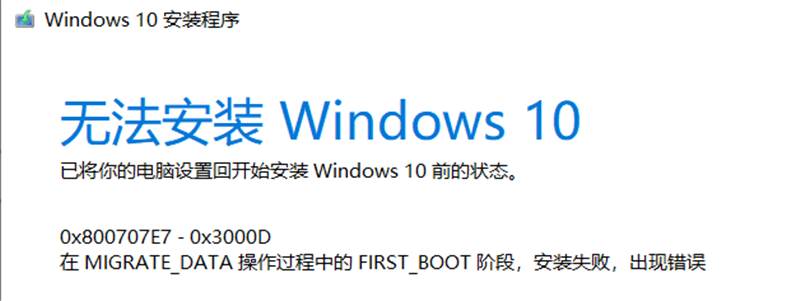
 網公網安備
網公網安備